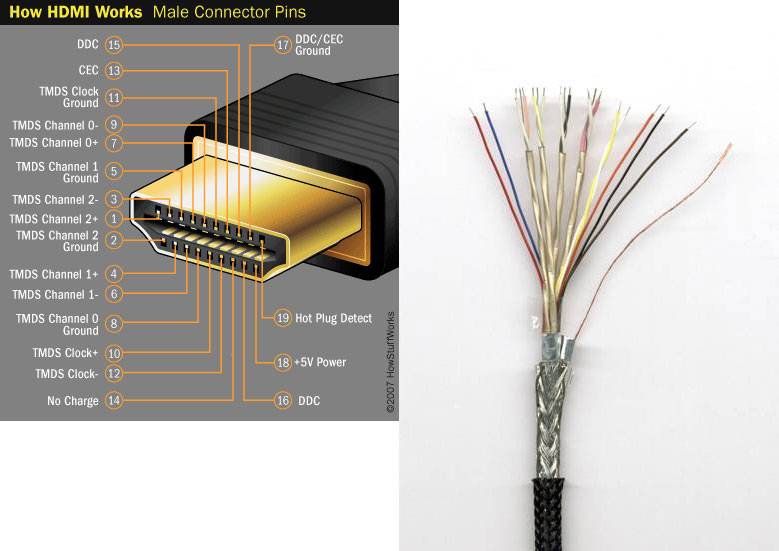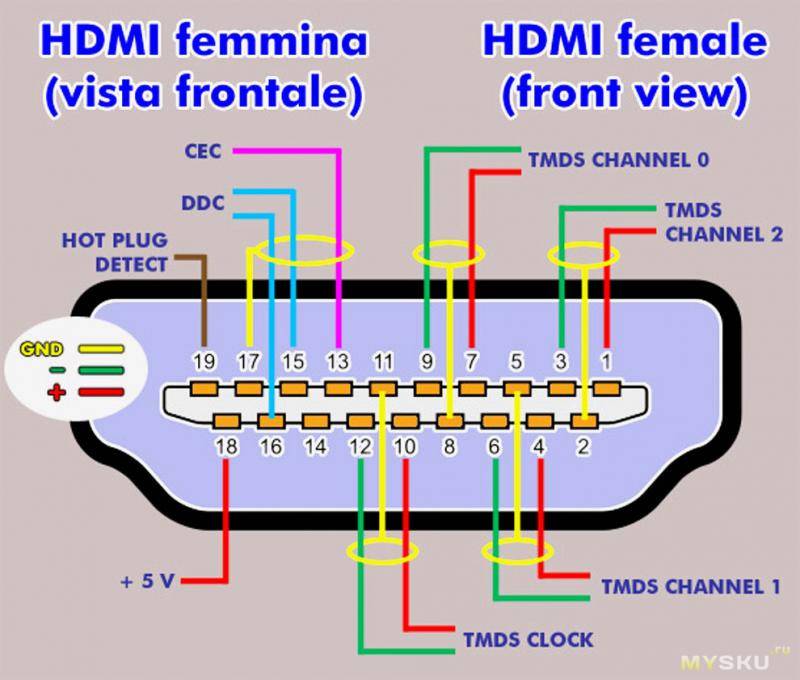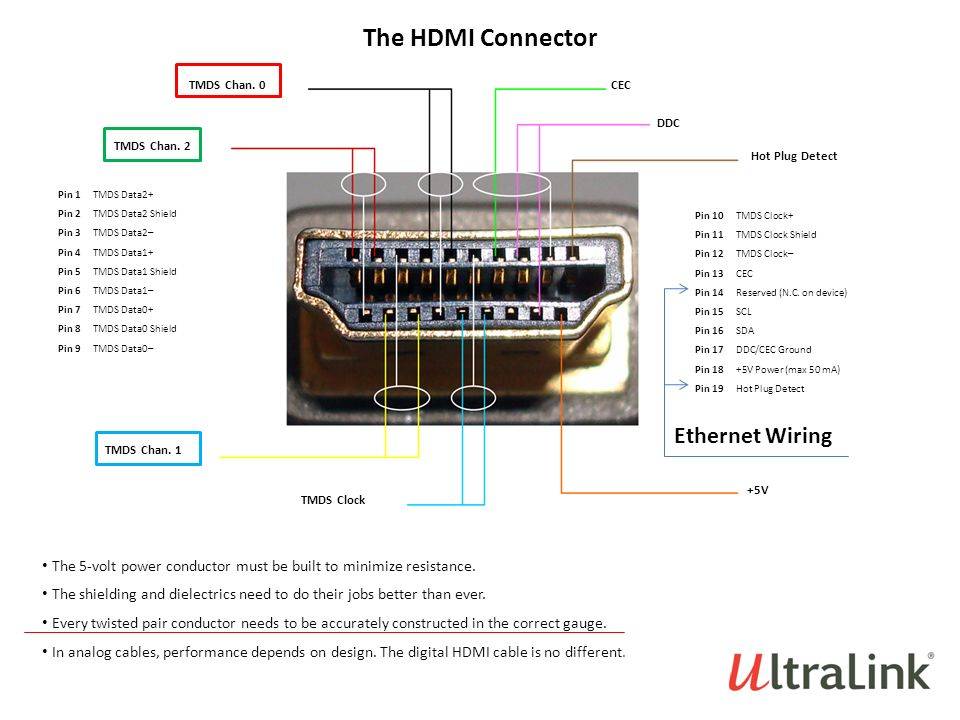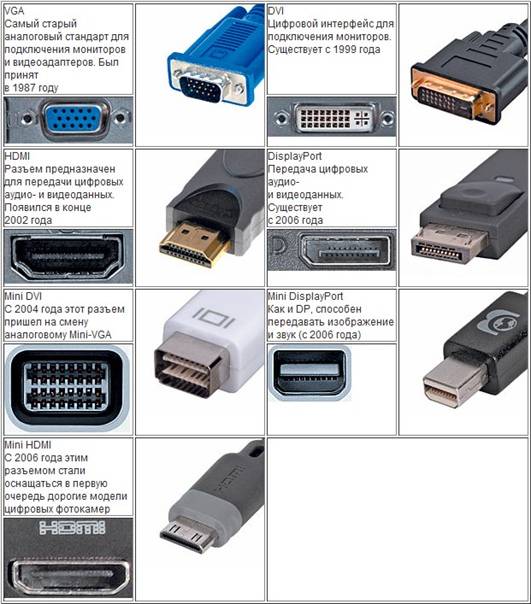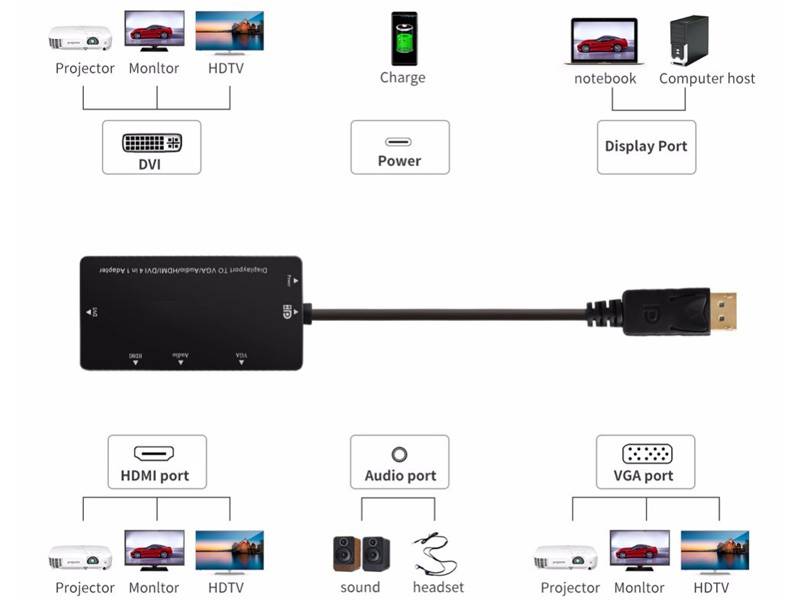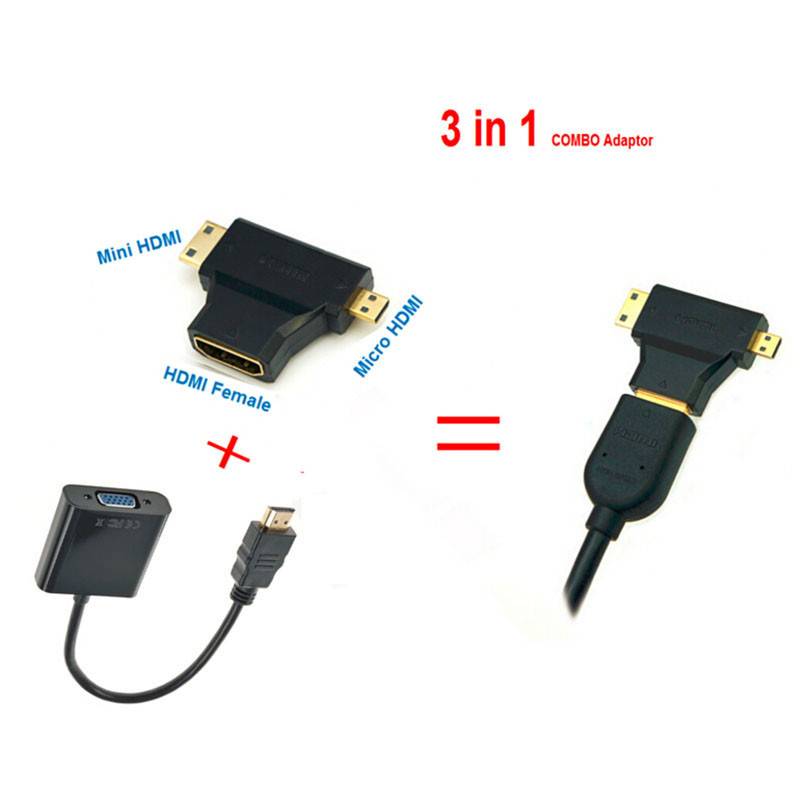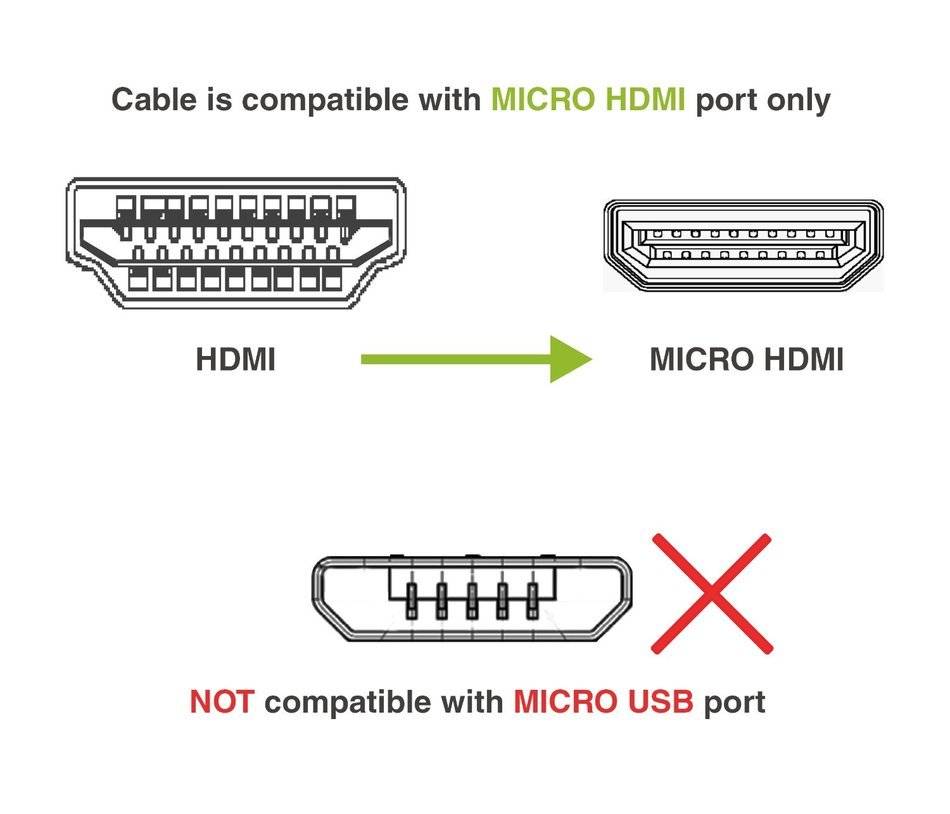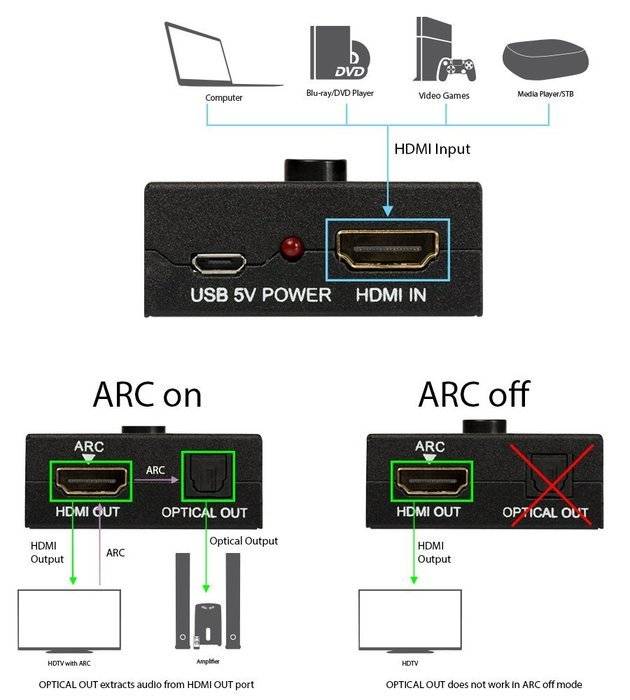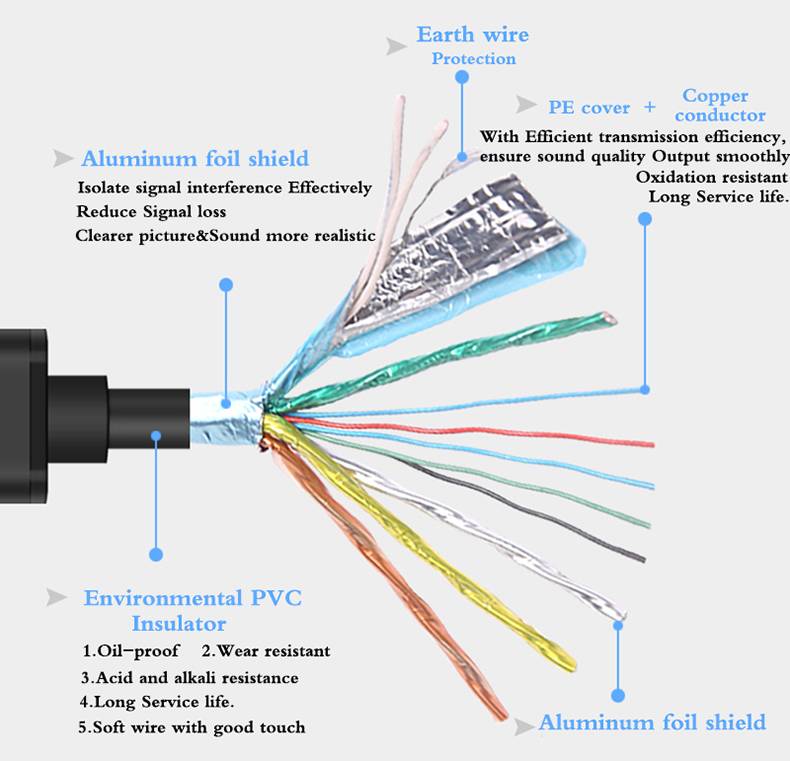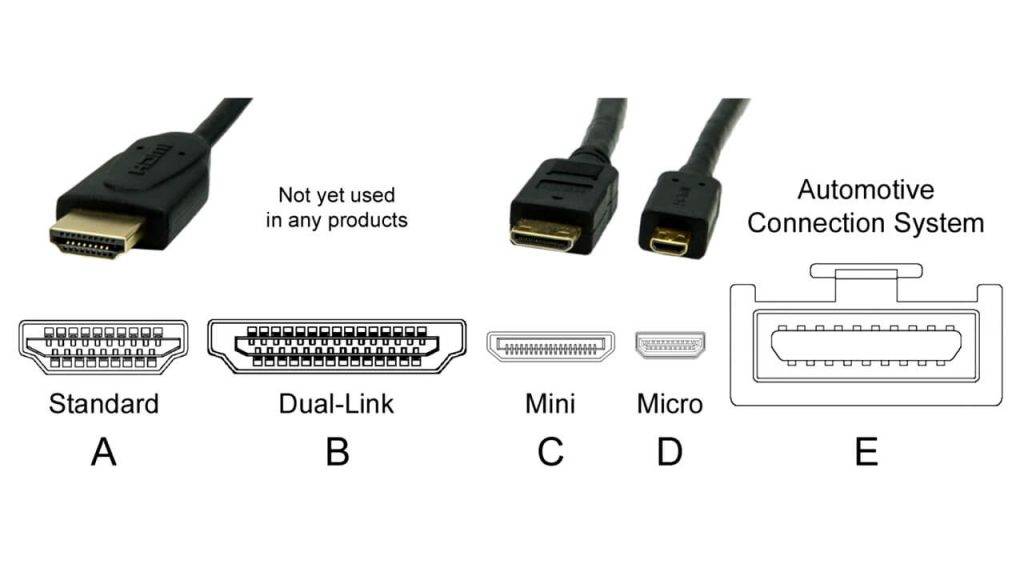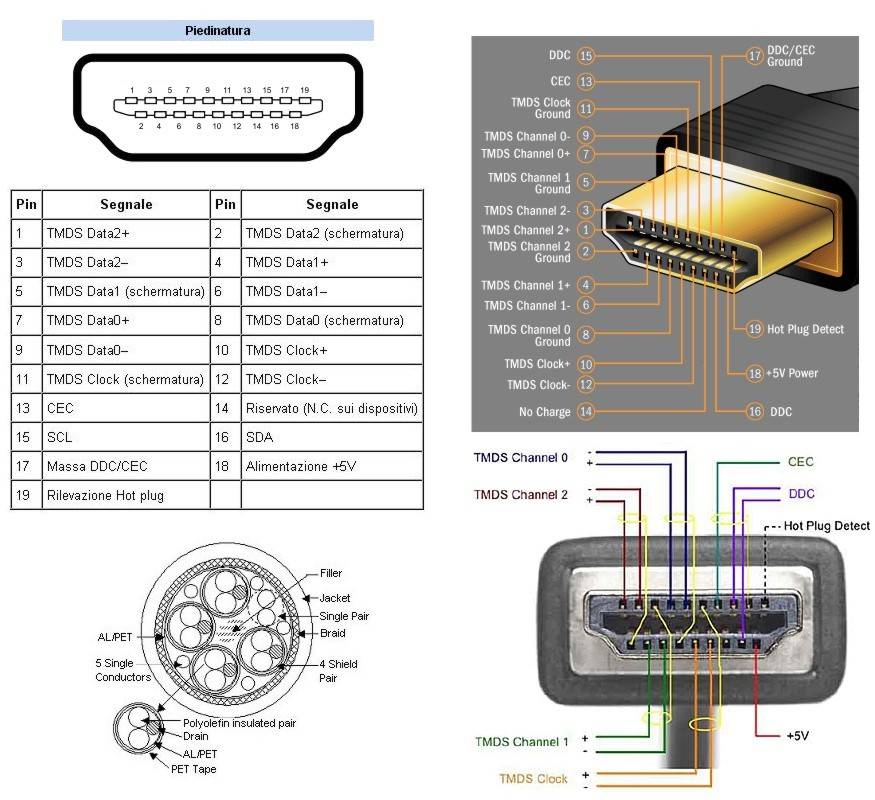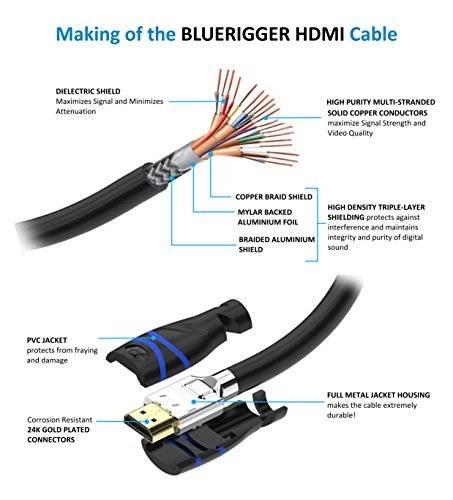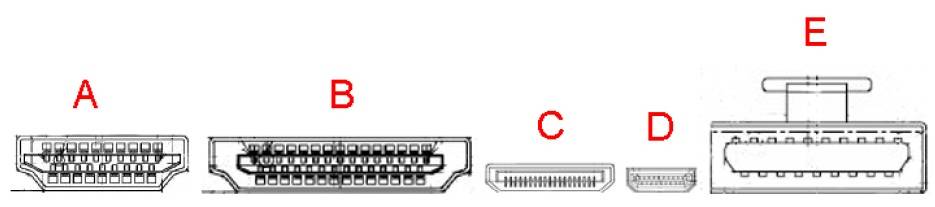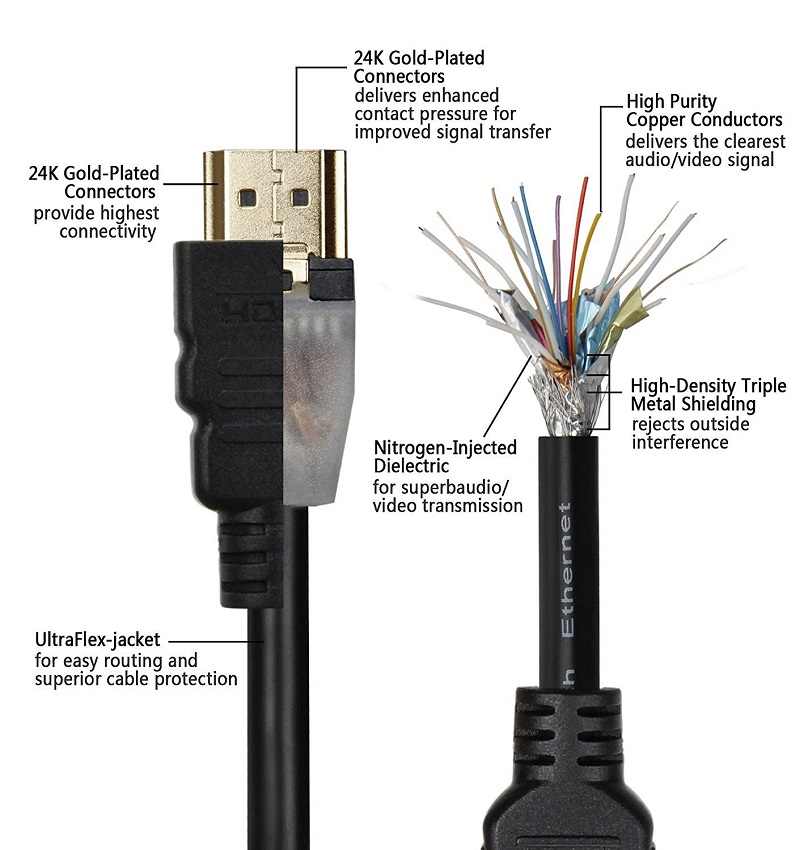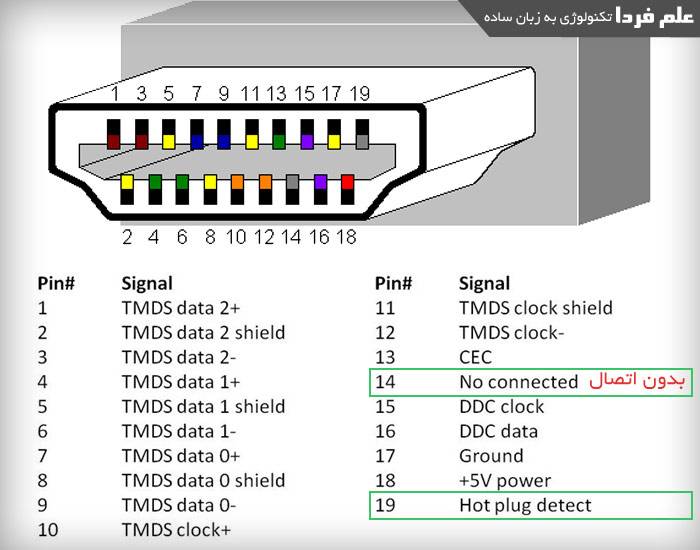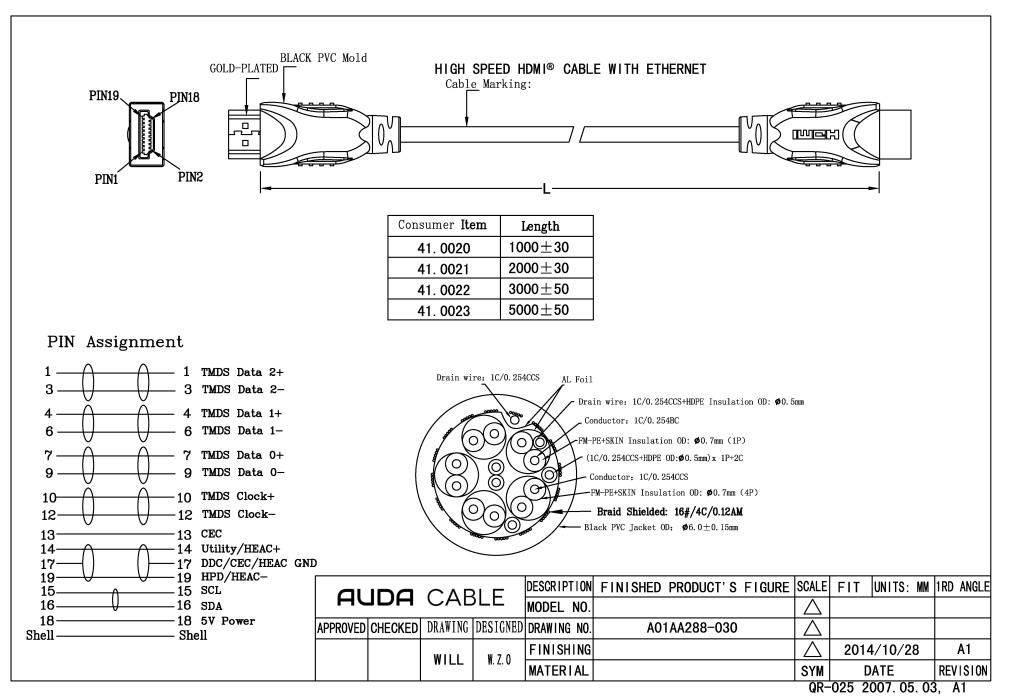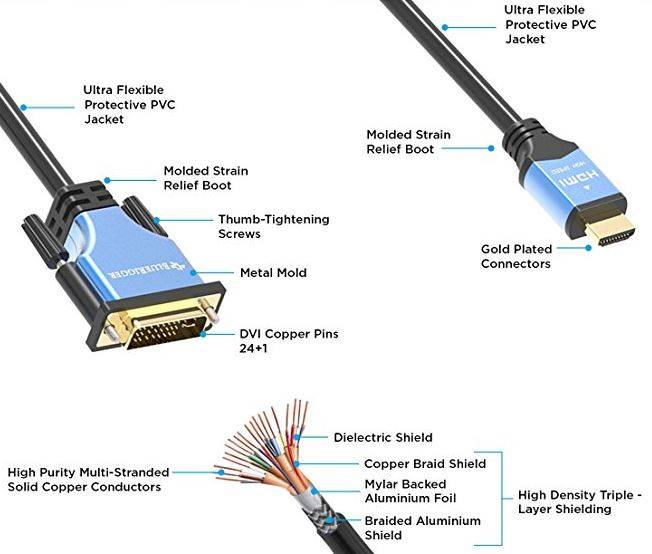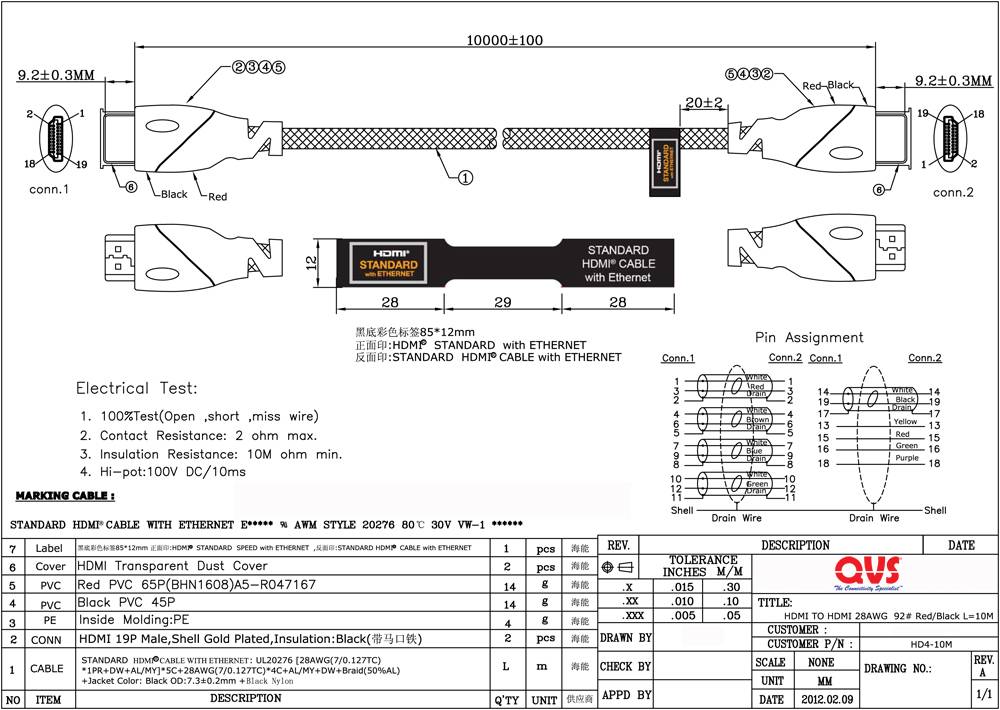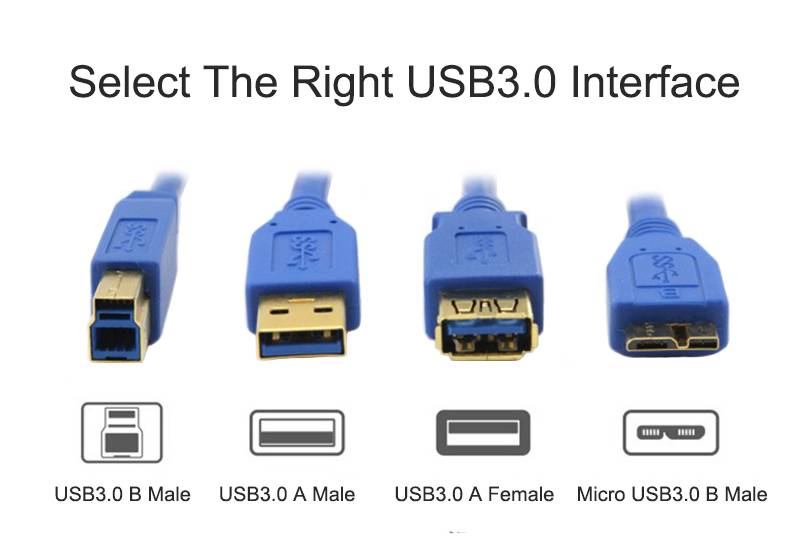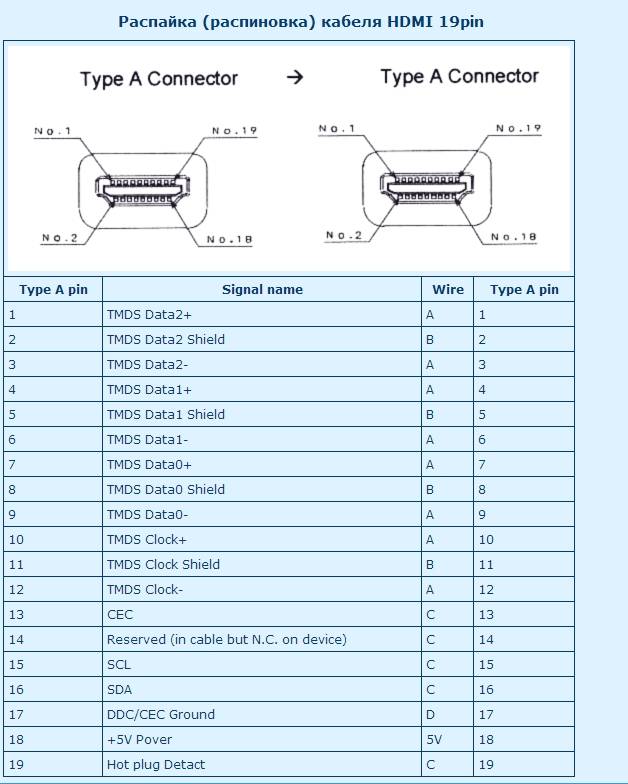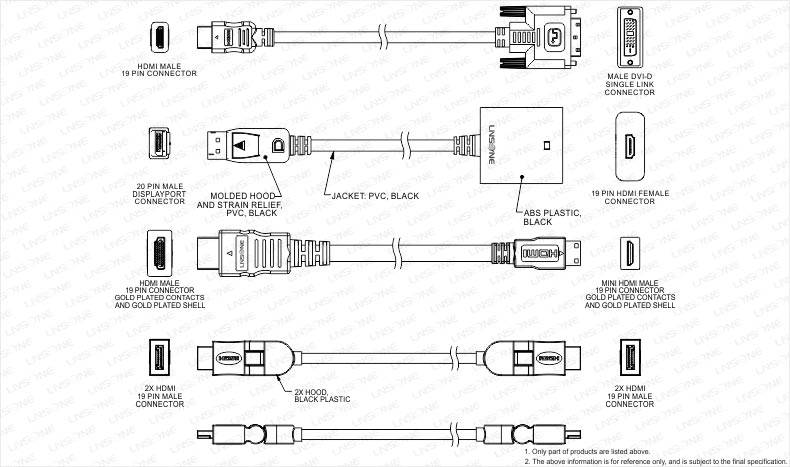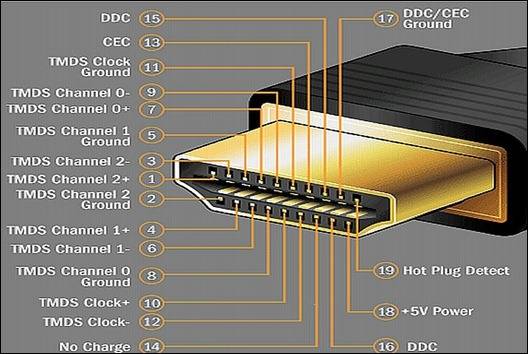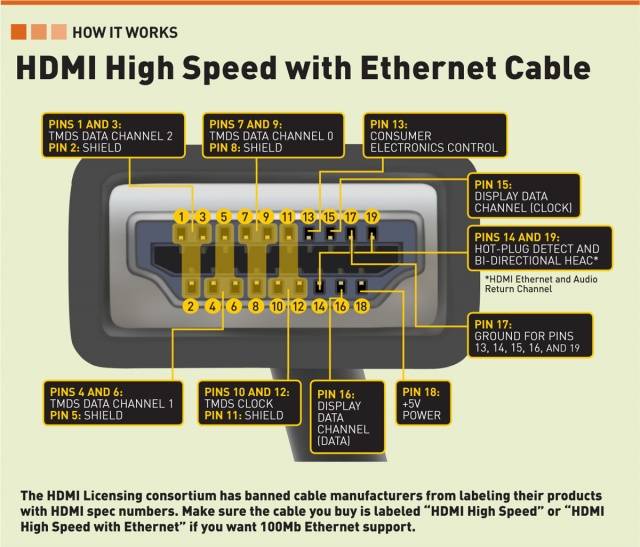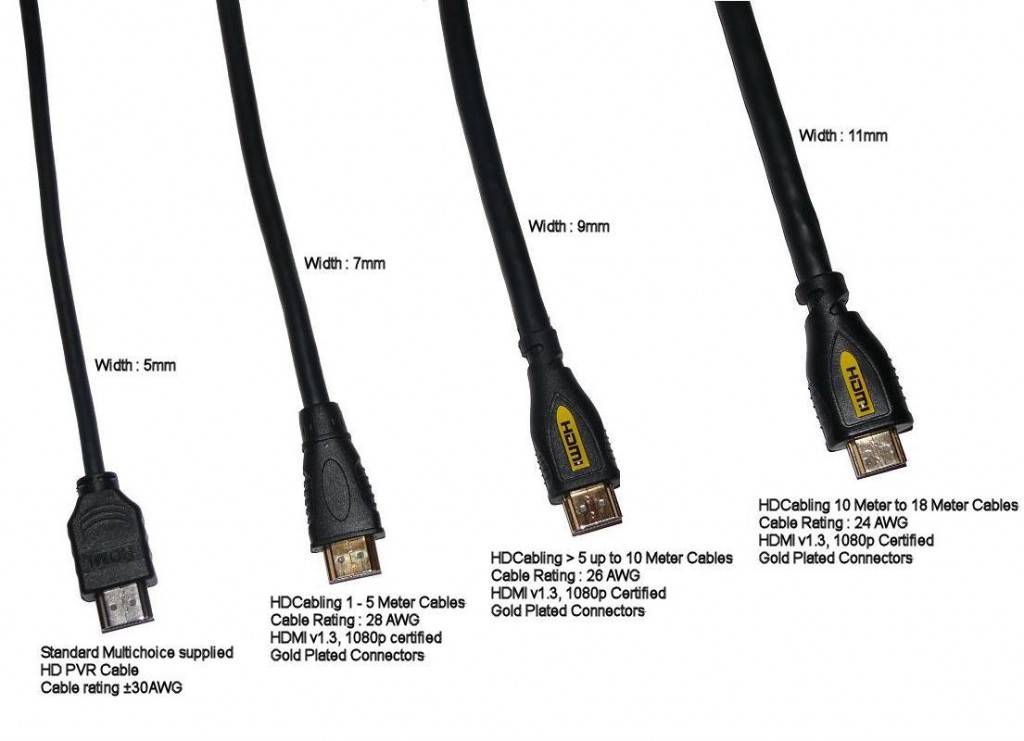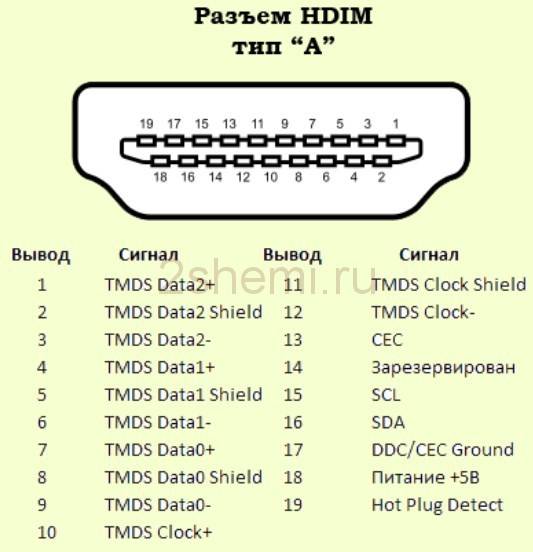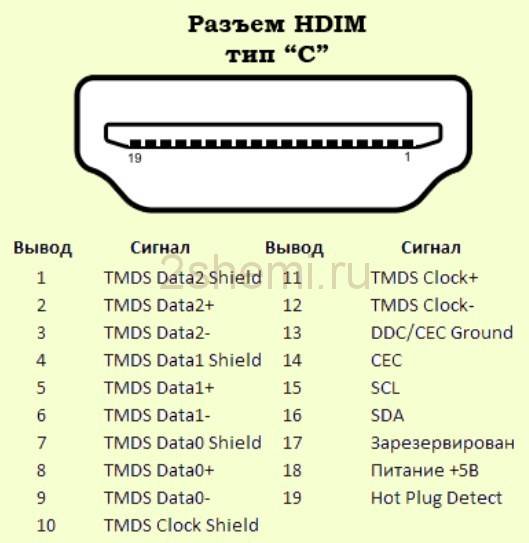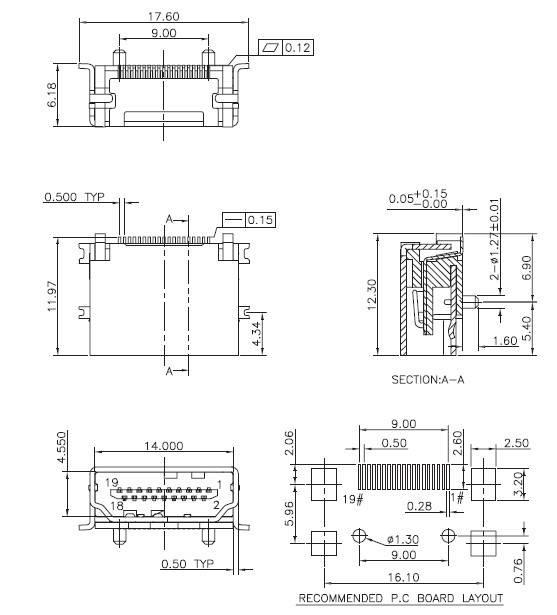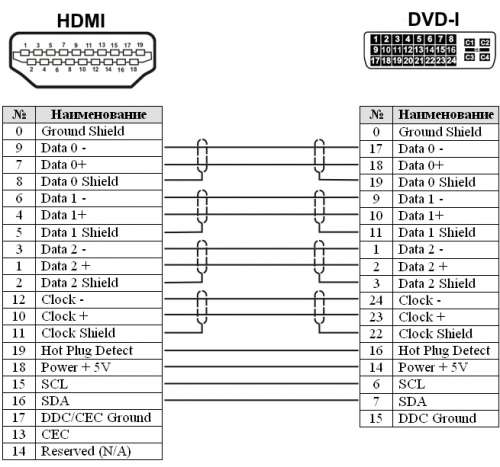Как узнать, направлен ли кабель HDMI?

Большинство производителей направленных HDMI-кабелей включают значок стрелки непосредственно на самом кабеле. Фактически, указание полных возможностей на самом кабеле считается отраслевым стандартом. Однако это необязательно, поэтому перед покупкой кабеля HDMI обязательно проверьте спецификации.
При этом позвольте мне прояснить одну вещь: для перечисления возможностей требуется упаковка HDMI. Однако фактические возможности, указанные на самой кабельной разводке, не являются обязательными. Большинство крупных компаний теперь будут печатать возможности на своих кабелях. С другой стороны, старые кабели HDMI, скорее всего, не будут иметь никаких опознавательных знаков.
При этом маленькие значки стрелок – не единственный способ отличить эти кабели. Чтобы успешно передавать эти сигналы высокой четкости на расстояние, в направленных кабелях HDMI используются разные провода. Это делает направленные кабели HDMI тоньше, чем у стандартных коротких моделей.
Немаркированные кабели немного сложнее понять, когда дело доходит до направленных кабелей HDMI. Если на вашем кабеле HDMI нет указателей поворота или вы не можете сказать, тоньше ли он по сравнению с другими версиями, я настоятельно рекомендую вам проверить порядок подключения перед его установкой. (Добавление метки также может помочь вам быстро определить правильный конец с этого момента.)
Хотя вы всегда должны проверять свои кабели в любом случае, устанавливать их за гипсокартоном и переустанавливать, сейчас не время проверять подключение. Избавьте себя от разочарований и проверьте свои кабели HDMI и определите концы перед их установкой.
Как подобрать корректный HDMI провод к ТВ
Выпускаются кабели HDMI с ARC технологией с 2009 года. Индекс провода должен быть от 1.4 до 2.1. В таких форматах предусмотрен двухсторонний звук. В более ранних форматах кабеля такая опция не предусматривалась.
Помимо версии (индекса), при покупке кабеля необходимо обращать внимание на тип портов (входов в телевизоре). Их выделяют четыре: STB, DVI, ARC, MHL
Они предназначены для удобства использования проводов. При этом технические характеристики самого HDMI провода не меняются.
Главные особенности портов (разъемов) в современных ТВ, компьютерах:
- STB или Set Top Box. В такой порт можно подключить любой внешний источник сигнала, поддерживающий аудио и видео. К таким трансляторам относят приставки, игровые боксы, DVD-проигрыватели, спутниковые, цифровые тюнеры, DVD-плееры.
- DVI или Digital Visual Interface не предполагает передачу звука, только цифровой видеосигнал. То есть сам кабель HDMI может отправлять звуковые данные, а вот DVI принимать их не способен. Используется такой разъем для подключения монитора к ПК или ТВ. Если необходим звук, то потребуется второе соединение (дополнительный провод), которое устанавливается в порты RCA, Photo-разъемы.
- ARC – отдельный HDMI вход на современных TV. Он чаще всего имеет дополнительное буквенное обозначение. И именно он позволяет наслаждаться лучшим качеством звука.
- MHL – протокол мобильной связи для подключения смартфона, телефона к телевизору без использования вспомогательного программного обеспечения.
Типажирование разъёмов
Всего существует пять типов (с маркировкой от А до E) разъемов, однако самыми ходовыми являются три: full size, тип А (1), mini size, тип С (2) и micro size, тип D (3) (см. изображение).

Каждый кабель подключается в соответствии со своим разъемом к панели устройства (т.е. нельзя “засандалить“ micro HDMI в разъем mini).
Следует знать, что начиная со спецификации 1.3 HDMI кабели разделили на 2 категории: стандарт (Standart) и высокоскоростные (High-speed). Отличие заключается в качестве передаваемого сигнала и его разрешающей, пропускной способности.
Так, например, Standart обеспечивает частоту 75 МГц и пропускную способность 2,25 Гбит/с (что соответствует сигналу 720p/1080i). High-speed же работает на частоте 340 МГц, и его пропускная способность составляет 10,2 Гбит/с, что соответствует поддержке сигнала 1080p (1920 на 1080 px) повышенной частоты и глубины цвета.
Собственно, по основной теории интерфейса мы пробежались, теперь слегка окунемся в практику.
Настройка и эксплуатация
Чтобы настроить функцию HDMI CEC в телевизоре, сначала следует соединить HDMI-кабель со спутниковым тюнером. Затем надо включить оба устройства и перейти к настройке плагина. Для настройки нужно сначала нажать на пульте телевизора кнопку Source, а потом найти раздел HDMI. После этого на экране техники будет выводиться изображение с тюнера.
Позже нужно нажать на пульте кнопку «Меню» и пройти по пути «Плагины-HDMI CEC Setup». Вы попадете в раздел с настройками самого расширения. После того, как вы выставите все необходимые изменения, обязательно надо нажать клавишу ОК, чтобы они сохранились.
В таком случае стоит зайти с компьютера в сам тюнер через FTP-соединения и найти файл с названием plugin. py, открыть его в блокноте. Позже в открывшемся документе следует найти обозначение «0.0.0.0» и замените его, например, на «1.0.0.0.». Первая цифра в данном обозначении будет указывать на номер HDMI-разъема на вашем телевизоре, подключенному к спутниковому тюнеру. В конце обязательно сохраните все изменения.
Чтобы воспользоваться данной технологией, на телевизоре стоит сначала открыть меню HDMI, оно выводится на дисплее, экран способен посылать все сообщения по проводу к различным подключенным техническим средствам. После этого пользователю будет предоставлен полный перечень СЕС-совместимых приборов. Выбор одного из таких устройств гарантирует, что будущие удаленные нажатия кнопок на пульте будут сразу передаваться телевизору.
При осуществлении конкретных действий между подключенными и связанными друг с другом средствами может происходить активный обмен информацией либо определенными операциями. Техническая реализация оборудования осуществляется при помощи магистрального провода в специальном разъеме HDMI. Именно благодаря этой технологии появляется возможность контроля одновременно за несколькими техническим средствами в пределах одной квартиры.
Об HDMI CEC смотрите далее.
Виды и версии
Кабель HDMI имеет свою классификацию и подразделяется на следующие виды.
Кабель-стандарт – имеет способность передачи цифрового сигнала с разрешением до 720 pix.

Кабель HDMI Ethernet Channel – помимо потоков аудио- и видеосигналов, объединяет в себе возможность их получения из сети Интернет. По своему устройству он имеет дополнительную витую пару, которая и отвечает за выход в сеть Интернета.

Кабель HDMI с поддержкой Dolby Vision – поддерживает передачу видеосигнала с широким динамическим диапазоном, который обладает четким изображением как темных, так и наиболее ярких участков картинки. Такой кабель может называться еще и высокоскоростным.
Высокоскоростной кабель HDMI Ethernet Channel – его высокая передающая способность совмещена с возможностью доступа и получения сигналов из сети Интернет.

Кабель HDMI автомобильный – предназначен для подключения приборов с небольшими разъемами. Кроме того, он устойчив к работе при высоких температурных режимах.

Впервые кабель HDMI появился в 2002 г., с тех пор разработчики постоянно совершенствовали модификации своей продукции, благодаря чему можно встретить следующие его версии.
HDMI 1.0 – первый провод, используемый для передачи цифровой информации, имеющей разрешение 1080 pix.

HDMI 1.1 – эта версия защищала передачу звука от электромагнитных помех. Подобный провод применяли для воспроизведения аудио и видео с DVD-носителей.

HDMI 1.2 – позволяет установить коннект с компьютерной техникой и распознает более расширенный спектр цифровых форматов.

HDMI 1.2a – более совершенная версия предыдущей, которая позволяла пользоваться еще и системой дистанционного управления.

HDMI 1.3 – позволила еще больше расширить перечень читаемых форматов, минимизировала потери при передаче звука, а также усилила пропускную способность и спектр передаваемых цветов.

HDMI 1.3b – является улучшенной копией предыдущей версии, в нее добавлена способность дистанционного управления.

HDMI 1.4 – передает и распознает цифровые сигналы при использовании 3D-форматов и 4К-контента. Кроме того, к ним добавлена способность соединения с сетью Интернет.

HDMI 1.4a – улучшенная версия предыдущей модели, которая имеет более высокую пропускную способность.

HDMI 2.0 – добавилась способность нивелировать дисбаланс различных частотных уровней, возникающих при передаче сигнала. Кроме того, становится более современной чтение форматов 3D и 4К, благодаря чему появились новые возможности для передачи звука и изображения.

HDMI 2.1 – версия разработана в 2017 г., с ее появлением увеличилась скорость передачи данных и их объем, а так же расширился перечень распознаваемых форматов, на которых записан контент.

Разработчики HDMI-технологий не оставили без внимания и тех, чьи телевизоры были выпущены без специального разъема для подключения такого кабеля. В этом случае применяется специальный беспроводной HDMI-адаптер.
DisplayPort – поможет подключить любое мультимедийное устройство к телевизору, имеющему разъем DisplayPort, при этом разрешение изображения будет поддерживаться в формате 1920*1200 pix. Таким образом, телевизоры старого поколения могут применяться для коннекта с современной техникой.

HDMI-DVI – также позволяет пользоваться приборами старого и нового образца и подключать их к современным мультимедийным устройствам без применения HDMI-кабеля.

HDMI-HDMI – применяется с целью передачи цифрового сигнала от персонального компьютера к телевизору, работающему на жидкокристаллических элементах или к иному мультимедийному современному устройству. В процессе передачи сигнала отсутствуют электромагнитные помехи, что является неоспоримым достоинством этой беспроводной системы.

HDMI-VGA – используют для подключения экрана телевизора, имеющего VGA-разъем.

HDMI-RCA – используют, если требуется подключить современное устройство мультимедиа к телевизору старого поколения с кинескопом.

HDMI-2.0 USB – применяется с целью передачи цифрового сигнала через порт USB, версия выпуска которого 2.0.

MicroHDMI – с помощью этого адаптера подключают мультимедийные устройства, имеющие небольшой по размеру разъем, например, такой, как у планшета.

MiniHDMI – применяют для подключения ноутбука, фотокамеры и иных устройств, имеющих небольшой по размеру разъем.

HDMI-DisplayPort – позволяет подключить современные модели телевизора с другими видами мультимедийных устройств, в том числе и с персональным компьютером.

А как насчет типа B?
Вы могли заметить, что мы пропустили письмо. Тип-Б. Есть еще один разъем, который планировалось сделать частью набора портов HDMI, и на самом деле он был довольно экзотическим, в отличие от мини- и микропортов. «HDMI Dual-Link» имел бы 29 пинт, а не 19, и планировалось обеспечить более высокую скорость по дополнительным каналам.
Однако обычный разъем HDMI стал лучше так быстро, что к тому времени, когда был запущен стандарт HDMI 1.3, разъем Dual Link Type-B устарел еще до того, как он был произведен и помещен в продукт.
Пока мы говорим об этом, я мог бы также упомянуть Type-E, который является пятым разъемом в семействе, с которым вы вряд ли столкнетесь по другой причине: Type-E предназначен для использования в автомобилях, с защелкивающейся / отстегивающейся конструкцией для уменьшения вибрации, а также с некоторой гидроизоляцией.
Значение технологии
Что означает технология mhl? Это изобретение конструкторов и программистов, работающих в консорциуме, состоящем из мировых компаний по изготовлению электроники. Первоначальная версия mhl начала существование в 2010 г. Спустя 2 года выпустили интерфейс 2.0 с большей мощностью питания. В 2013 г. свет увидел стандарт 3.0, в котором вырос максимальный уровень питания, и улучшилось качество материала. Еще через 2 года консорциум разработал новую улучшенную версию super MHL 1.0.
Поддержка mhl создает условия для транслирования картинок в разрешении до 1080р с многоканальным звучанием. Смартфон представляет собой приставку (транслятор), а при объединении с монитором на телевизионном экране отобразятся действия, проводимые в операционной системе (видеофайлы, посещение сайтов или обзор фотографий). Специально созданный переходник mhl предусматривает 5 контактов в разъеме. Этот фактор помогает пересылать на экран ТВ качественное видео и звуковую информацию.
HDMI arc — что это такое в телевизоре
HDMI — это разъем на ТВ для одновременного воспроизведения на нем звука и видео с различных цифровых устройств, поддерживающих этот стандарт. Для повышения качества воспроизведения аудиосигнала на других устройствах предусмотрен порт HDMI с аббревиатурой ARC, которая означает реверсивный звуковой канал. Проще говоря с его помощью звук может передаваться с ПК, кинотеатра и т.д. на телевизор и в противоположном направлении. Правда для воспроизведения звука с обратного аудиоканала, в периферийной аппаратуре должна быть предусмотрена данная функция. Если в ней этой опции нет, то необходимо дополнительно приобрести специальный аудио конвертер.
Основная функциональность ARC состоит в двухуровневой работе:
- На одном уровне он передает аудиосигнал на внешние устройства с собственного тюнера или встроенного (установленного) приложения для воспроизведения потокового видео из интернета;
- На втором уровне он транслирует звук на другие устройства, поступающий с других источников по кабелю HDMI. В этом случае телевизор используется в качестве своеобразного центрального концентратора, который перенаправляет аудиосигнал от источника к приемной аппаратуре.
Эта технология поддерживает следующие форматы аудио:
- PCM (2-канальный)
- Dolby Digital (до 5.1-канального)
- DTS Digital Surround (до 5.1-канального). Он предусматривался в телевизорах, изготовленных до 2018 г.

Для чего нужен HDMI ARC и его функции
С того момента, как появился интерфейс HDMI, функция ARC или возвратный аудиосигнал, стала одной из самых полезных технологий. Она позволяет передавать видео и аудиосигнал с Тв-приёмника, например, на колонки или ресивер, используя всего лишь один кабель. Особенно полезна она при использовании телевизоров с функцией SMART TV. Такие телевизоры сами создают звуковой сигнал. Однако, Тв-приёмники имеют не очень качественные штатные динамики. С помощью HDMI ARC аудиосигнал можно передать на внешнюю акустическую систему, и не мучить свои уши плохим звуком телевизионных динамиков.
Что это такое
HDMI или мультимедийный интерфейс для передачи данных, необходим он для передачи цифровых аудио и видеосигналов с одного устройства на другое. Обычно передача осуществляется на телевизор с ресиверов, медиаплееров, игровых приставок и так далее. Благодаря этому разъёму можно избежать появления лишних кабелей, так как HDMI ARC позволяет передавать и аудио, и видеосигнал.
Причём, осуществляет он это в двух направлениях. Таким образом, вместо нескольких проводов необходим всего один. Сигнал, передаваемый кабелем, имеет высокое разрешение видео, равное 1080, а также качественный восьмиканальный звук с частотой порядка 182 килогерца.
- Кабель HDMI ARC обладает следующими параметрами:
- Высокая пропускная передача медиаданных, равная 18 Гбит/сек;
- Различная длина, которая может составлять от 10 (является стандартной длиной) до 35 метров;
- Совестимый со стандартом DVI интерфейс. Также на кабель можно установить различные переходники и подключить с помощью них к устройствам, на которых нет разъёма HDMI ARC;
- Кабель позволяет установить на него дополнительную защиту от различных помех. Нужно всего лишь на оба его конца поставить специальные кольца, которые будут осуществлять данную функцию;
- С помощью специальных усилителей и сендеров, можно значительно увеличить расстояние, на которое будет передаваться сигнал;
Внешне он похож на USB, однако, имеет скошенные уголки. Для обеспечения работоспособности не требуется каких-либо специальных навыков. Для этого необходимо:
- Наличие разъёмов на ТВ -приёмнике, которые способны принимать и звук, и изображение;
- Подключаемое устройство для передачи данных;
- Наличие кабеля HDMI ARC;
Данный кабель позволяет из простого телевизора сделать полноценный мультимедийный центр. Для этого требуется лишь подключить его к ТВ — приёмнику одним концом и медиаустройству другим, после чего выполнить необходимые настройки.
Максимальные частоты и разрешения HDMI поддержки
Вот это уже интереснее! А интереснее потому, что львиная доля потребителей хочет знать не данные по TMDS или глубине цвета, а «потянет ли новая видеокарта 4K», или «можно ли смотреть Full HD каналы на этом телевизоре» и т.п.
| Видео формат | Версия HDMI / Максимальная скорость передачи данных | |||||||
| Разрешение | Частота обновления (Hz) | Скорость передачи данных | 1.0–1.1 | 1.2–1.2a | 1.3–1.4b | 2.0–2.0b | 2.1 | |
| 3.96 Gbit/s | 3.96 Gbit/s | 8.16 Gbit/s | 14.4 Gbit/s | 42.6 Gbit/s | ||||
| HD Ready (720p) 1280 × 720 | 24 | 576 Mbit/s | Да | Да | Да | Да | Да | |
| 30 | 720 Mbit/s | Да | Да | Да | Да | Да | ||
| 60 | 1.45 Gbit/s | Да | Да | Да | Да | Да | ||
| 120 | 2.99 Gbit/s | — | Да | Да | Да | Да | ||
| Full HD (1080p) 1920 × 1080 | 24 | 1.26 Gbit/s | Да | Да | Да | Да | Да | |
| 30 | 1.58 Gbit/s | Да | Да | Да | Да | Да | ||
| 60 | 3.20 Gbit/s | Да | Да | Да | Да | Да | ||
| 120 | 6.59 Gbit/s | — | — | Да | Да | Да | ||
| 144 | 8.00 Gbit/s | — | — | Да | Да | Да | ||
| 240 | 14.00 Gbit/s | — | — | — | Да | Да | ||
| 2K (1440p) 2560 × 1440 | 30 | 2.78 Gbit/s | — | Да | Да | Да | Да | |
| 60 | 5.63 Gbit/s | — | — | Да | Да | Да | ||
| 75 | 7.09 Gbit/s | — | — | Да | Да | Да | ||
| 120 | 11.59 Gbit/s | — | — | — | Да | Да | ||
| 144 | 14.08 Gbit/s | — | — | — | Да | Да | ||
| 240 | 24.62 Gbit/s | — | — | — | — | Да | ||
| 4K 3840 × 2160 | 30 | 6.18 Gbit/s | — | — | Да | Да | Да | |
| 60 | 12.54 Gbit/s | — | — | — | Да | Да | ||
| 75 | 15.79 Gbit/s | — | — | — | — | Да | ||
| 120 | 25.82 Gbit/s | — | — | — | — | Да | ||
| 144 | 31.35 Gbit/s | — | — | — | — | Да | ||
| 240 | 54.84 Gbit/s | — | — | — | — | Да | ||
| 5K 5120 × 2880 | 30 | 10.94 Gbit/s | — | — | — | Да | Да | |
| 60 | 22.18 Gbit/s | — | — | — | — | Да | ||
| 120 | 45.66 Gbit/s | — | — | — | — | Да | ||
| 8K 7680 × 4320 | 30 | 24.48 Gbit/s | — | — | — | — | Да | |
| 60 | 49.65 Gbit/s | — | — | — | — | Да | ||
| 120 | 102.2 Gbit/s | — | — | — | — | Да |
Как можно видеть, практически весь потенциал Full HD, которого вполне достаточно для простого телезрителя, был раскрыт еще в HDMI версии 1.3-1.4. Именно с разрешением 1920 × 1080 транслируются HD телеканалы.
4K контент вполне можно смотреть (или играть) уже на оборудовании с поддержкой HDMI 1.4, правда, только лишь при частоте 30 Гц. Но огромное количество людей даже и не знают про какие-то там Герцы… HDMI 2.0 и выше дает огромный прирост и в разрешении, и в пропускной способности, и в кадрах. Но надо ли это прямо сейчас? Кому и для чего?
Виды HDMI разъемов
Поскольку подключаемые устройства отличаются по габаритам, в них используется интерфейс HDMI разных типов.
- Выделяют пять основных модификаций таких разъемов:
- Стандарт А. Наиболее популярное на сегодняшний день решение для подключения устройств с большими экранами, к которым прежде всего относятся телевизоры, игровые консоли, а также мониторы компьютеров. Такой разъем оснащен 19 контактами и позволяет передавать изображение разрешением 1920 × 1080.
- Стандарт В. Сегодня встречается редко. Такой разъем имеет 29 контактов, что позволяет передавать изображение разрешением 3840 × 2400. Как и предыдущий тип, эти устройства поддерживают протокол DVI-D.
- Mini-HDMI (Стандарт С). Такие разъемы предназначены для портативной техники. Для подключения к устройствам, оборудованными коннекторами типа А, используются специальные переходники.
- Micro-HDMI (Стандарт D). Предназначен для установки на мобильные телефоны и планшеты. Имея все те же 19 контактов, такой разъем отличается вдвое меньшим размером, чем изделия предыдущего типа.
- Стандарт Е. Предназначен для использования во внутренних аудио- и видеосистемах автомобилей. Отличается повышенным качеством изоляции, что обеспечивает высокую устойчивость к воздействиям вибраций, а также температурных колебаний в широком диапазоне.
Какие бывают HDMI разъемы и переходники
С развитием технологий передачи видео и аудио сигнала на рынке периодически появляются новые HDMI разъемы и переходники. Ниже перечислены все типы этих устройств.
Сегодня в бытовой технике и электронике используются следующие типы HDMI NI разъемов:
- Type A. Самый распространенный сегодня порт, потому что практически все производители используют его для соединения различных устройств. Подобный разъем устанавливают на ПК, мониторы, ноутбуки, телевизоры и т.д.
- Type C. Этот мини HDMI разъем позволяет выводить аудио и видео сигнал с различных гаджетов (планшетов, смартфонов, нетбуков, видеокамер и т.д.) на экраны телевизоров и мониторов.
- Type D. Этим микроразъемом оснащаются навигаторы, эхолоты, видеорегистраторы и т.д.
- Type E. Данный разъем используется в автомобильной электронике — например, в магнитолах.
- Type B. Предназначен для передачи видео высокого разрешения, но почему-то он не прижился. Сейчас прочти не используется.
Для соединения различных устройств сегодня изготавливают HDMI переходники следующих типов:
- DisplayPort-HDMI. Позволяет подсоединять телевизор к источнику видеосигнала с выходом DisplayPort. Поэтому отпадает необходимость приобретать телеприемник c DisplayPort выходом. Позволяет транслировать видео разрешением до 1920×1200р.
- HDMI-DVI. Довольно компактный переходник, позволяющий соединять HDMI разъем с DVI кабелем. Позволяет транслировать видео 1080р.
- HDMI-HDMI. Предназначен для трансляции видеосигнала с ПК на телевизор или видеопроектор. Этот адаптер позволяет передавать высококачественное видео практически без потерь.
- HDMI-MicroHDMI. Идеальное решение для просмотра видео со смартфона на телевизоре. Это адаптер был создан специально для трансляции широкоформатного видеоконтента 1080р.
- HDMI-MiniHDMI. Предназначен для подсоединения видеокамер, нетбуков и мобильных гаджетов к классическому HDMI разъему. Данный адаптер позволяет транслировать видео 1080р с незначительными помехами.
- Mini DisplayPort-HDMI. Практически единственное решение в тех случаях, когда требуется вывести аудио и видео сигнал с ноутбука или планшета на широкоформатный цифровой телевизор или видеопроектор. Этот адаптер позволяет транслировать широкоформатный видеоконтент 1080р.
- USB 2.0-HDMI. Позволяет комфортно просматривать видео с ПК на мониторе, телевизоре или выводить его на видеопроектор. С его помощью удается одновременно просматривать видео на нескольких устройствах. Качественно передает широкоформатное видео до 1920×1080р.
- HDMI-VGA. Позволяет транслировать широкоформатное мобильное видео до 1920х1080р на телевизоры с VGA входом. Внутри устройства установлена специальная плата, конвертирующая HDMI сигнал в VGA, при этом он разделяется на видеоизображение (далее транслируется по VGA кабелю) и звук (передается далее по шнуру 3,5 jack). В большинстве случаев для стабильной трансляции видео хватает электропитания HDMI. Реже требуется использовать переходник с дополнительным электропитанием от USB или блока питания.
- HDMI-RCA. Идеальный выбор для вывода видеоизображения с игровых приставок, ноутбуков и т.д. на экран кинескопного телевизора с RCA входом. В адаптере используется чип, который конвертирует сигнал с HDMI в композитный видеосигнал, передаваемый на ТВ с через RCA тюльпан.
Когда следует использовать HDMI ARC?

Представьте себе следующую картину. У вас есть телеприставка, игровая консоль и Blu-ray-проигрыватель, подключенные к телевизору через HDMI-разъемы.
Или, возможно, в вашем Smart-ТВ видео – например, Netflix или Amazon Prime Video – демонстрируется через встроенное приложение. В любом случае, вы не хотите использовать АС телевизора в качестве основного источника звука, предпочитая воспроизведение с помощью саундбара или AV-ресивера.
Раньше вам пришлось бы передавать аудиосигнал по оптическому кабелю с выхода на задней панели телевизора на соответствующий вход звукового устройства.
Однако это не самый удобный вариант. Теоретически HDMI ARC решает эту проблему.
Он позволяет обойтись без оптического кабеля и посылать аудиосигнал с совместимого разъема HDMI телевизора на аналогичный HDMI ARC у саундбара или AV-ресивера.
Как узнать, поддерживает ли телевизор ARC
К сожалению, и по непонятным причинам производители нечасто маркируют разъёмы с опцией ARC на своих устройствах. У некоторых телевизоров ARC может быть на HDMI 1, у других – на HDMI 2. И узнать, поддерживает ли ваш телевизор ARC, можно только в технической документации или на веб-сайте производителя.
В прошлые времена листы телевизионных спецификаций никто не читал, так как они были наполнены непонятными техническими терминами и акронимами, но теперь придётся туда заглядывать, чтобы узнать реализацию ARC телевизора.
Если в руководстве вашего телевизора сказано, что версия HDMI-контроллера от v1.4, то у вас точно будет поддержка Audio Return Channel. Если же в модели вашего телеприёмника контроллер версии HDMI 1.3, то устройство не поддерживает ARC.
Подключение 4k телевизора к компьютеру. Ultra HD по HDMI
Если у вас Ultra HD телевизор (он же 4k) и видеокарта поддерживает это разрешение, то есть шанс получить красивое и четкое изображение. Я проверил, все работает. У меня 4k телевизор от Филипс. А в компьютере видекарта GeForce GTX 750Ti, которая поддерживает разрешение до 4096×2160.
Там очень много нюансов. Я не геймер, поэтому постараюсь пояснить как могу. Дело в том, что вывести 4k изображение по HDMI можно, и у меня этот получилось. Но скорее всего мы получим частоту обновления кадров 30 Гц. Что очень мало. Чтобы получить 60 Гц, нам нужна видеокарта с HDMI 2.0 и такой же кабель. Именно поэтому для подключения к 4k мониторам используют DVI кабеля. А в телевизорах DVI я что-то не встречал.
Я все подключил, запустил компьютер, и увидел что изображение на телевизоре какое-то странное, неправильные цвета. Возможно, это только в моем случае.
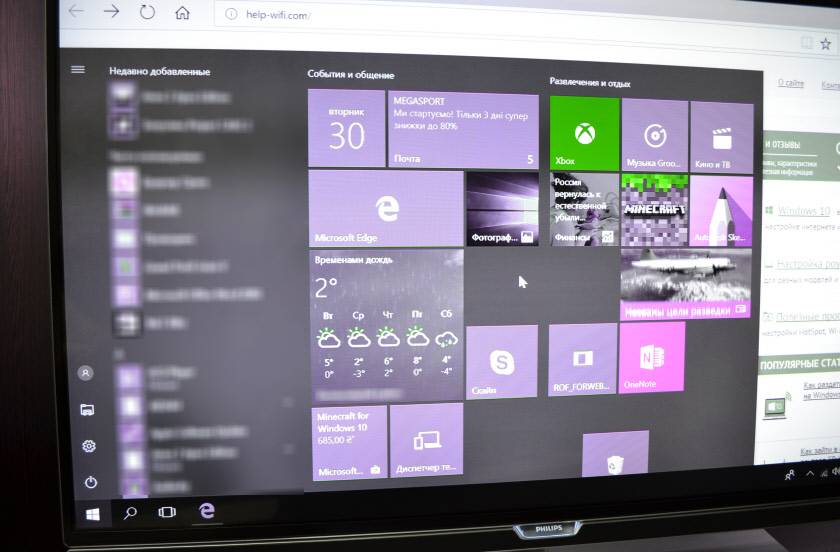
Все решается очень просто. Сначала я попробовал в настройках телевизора отключить UHD (Ultra HD) для HDMI порта к которому подключен ПК. Изображение стало нормальным, но разрешение получилось обычное, 1920×1080. Поэтому, это способ нам не очень подходит.
Чтобы получить настоящее 4k изображение с натуральными цветами необходимо просто в свойствах дисплея в Windows 10 сменить разрешение экрана на максимальные 3840×2160.
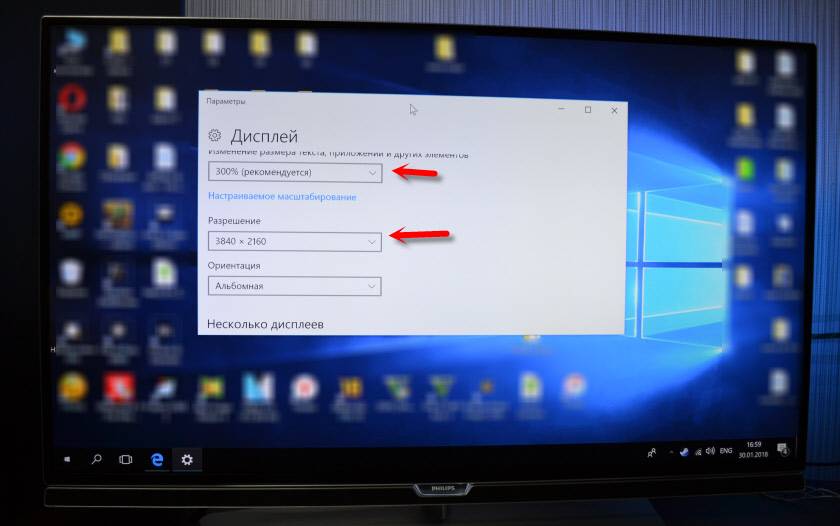
Изображение сразу стало нормальным. Так же автоматически был выставлен масштаб в 300%. Иначе все было бы очень маленьким. Его при необходимости можно поменять. Играть при таком разрешении я не пробовал. Но думаю, что это не реально. Тем более, что видеокарта на моем компьютере не самая новая и не самая мощная.
Жду ваших комментариев. Задавайте вопросы и не забывайте делится советами. Всего хорошего!
190
Сергей
Разные советы по настройке телевизоров
Функции центра мобильности
Для того, чтобы открыть соответствующее окно настроек — воспользуйтесь комбинацией клавиш Win+X.
Окно центра мобильности
В разделе с надписью: «Внешний дисплей» нажмите кнопку «Отключить экран».
Это делается для того, чтобы вызвать окно вариантов работы внешнего дисплея.
Оно содержит следующие пункты:
- только компьютер;
- дублировать;
- расширить;
- только проектор.
Давайте более подробно остановимся на каждом из них.
При использовании варианта «Только компьютер» сигнал на внешний монитор выводиться не будет.
Применение функции дублирования позволит одинаково отображать рабочий стол на обеих устройствах.
Режим расширения экрана сделает объединение двух мониторов в одно целое.
В этом случае движение курсора вначале будет осуществляться по первому экрану, а при достижении его края — переходить на второй.
Если выбрать пункт «Только проектор» — то рабочий стол будет отображаться только на экране телевизора.
Монитор ноутбука в это время работать не будет.